UAC-Ebenen und Windows-Einstellungen für die Benutzerkontensteuerung
Wenn der AutoElevate Agent auf einem Computer installiert ist, liest er die aktuell eingestellten UAC-Registrierungswerte und meldet die „UAC-Levels“ an das Admin-Portal, damit Sie sie auswerten können.
Dieses Dokument beschreibt, welche Werte welchen Ebenen entsprechen und was dies für die Funktionalität in Windows bedeutet. (Spezifische Informationen zur Benutzerkontensteuerung finden Sie in diesem Microsoft-Dokument .)
Die „UAC-Ebenen“ von AutoElevate entsprechen den „Schieberegler“-Positionen im „Bildschirm „Einstellungen der Benutzerkontensteuerung“.
Nachfolgend finden Sie eine vollständige Beschreibung jeder Ebene, gefolgt von einem Abschnitt, in dem erläutert wird, welche Registrierungsschlüssel den verschiedenen Werten im Admin-Portal entsprechen und welche Registrierungsschlüssel festgelegt werden, wenn Sie eine der UAC-„Aktionen“ auf einem Computer verwenden.
Einstellungen der Windows-Benutzerkontensteuerung – Schiebereglerpositionen und Funktionsbeschreibungen
Administrator-Schiebereglerpositionen
Stufe 4
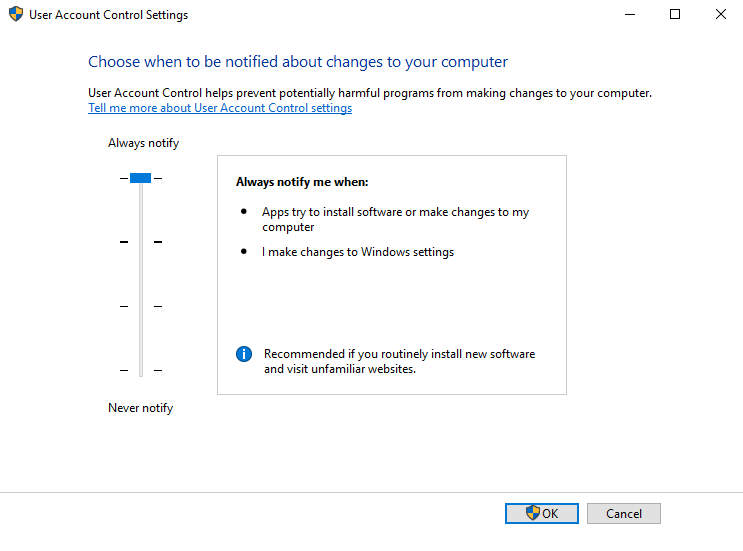
Stufe 3
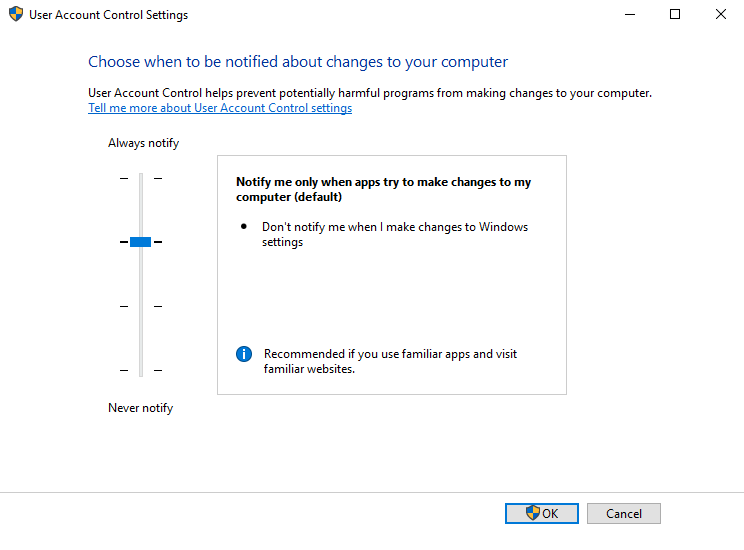
Stufe 2
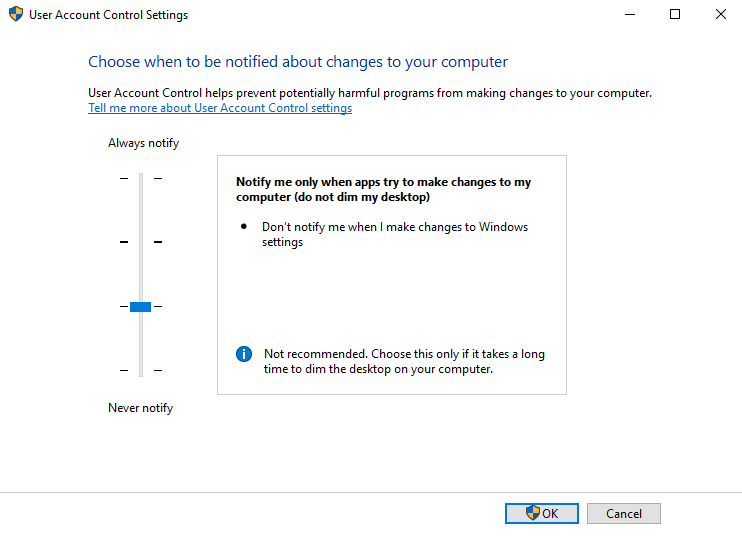
Stufe 1 (Aus)
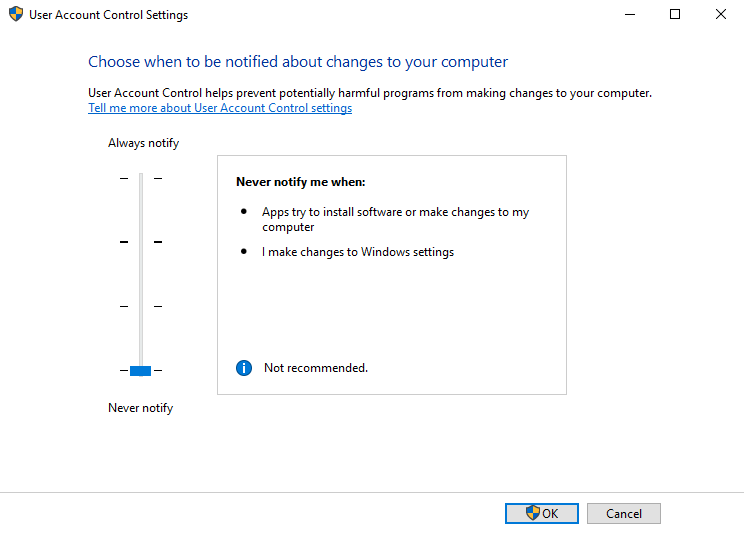
Standardmäßige Benutzer-Schiebereglerpositionen
Stufe 4
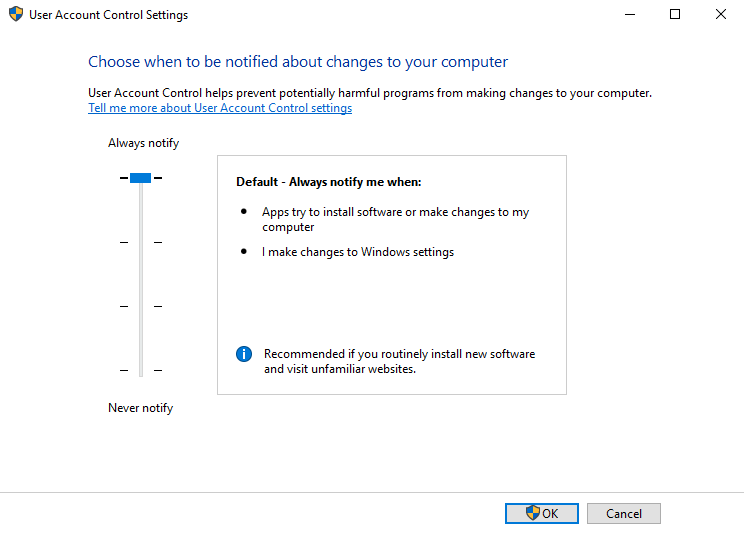
Stufe 3
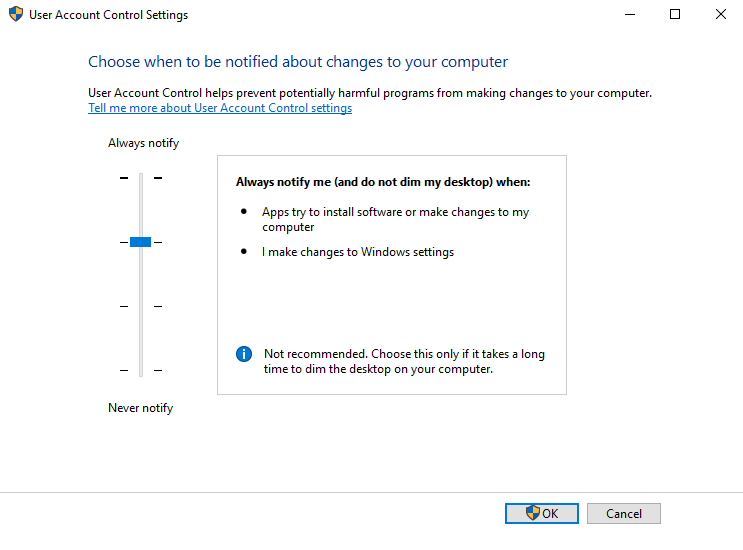
Stufe 2
Es kann nicht für einen Standardbenutzer festgelegt werden
Stufe 1
Es kann nicht für einen Standardbenutzer festgelegt werden
Zuordnung von Rasterwerten des Admin-Portals zur Registrierung
| Rasterwerte | Registrierungsschlüssel |
| UAC-Status – Aus | EnableLUA = 0 |
| UAC-Status – Ein (abgeblendet) |
EnableLUA = 1 PromptOnSecureDesktop = 1 |
| UAC-Status – Ein (nicht abgeblendet) |
EnableLUA = 1 PromptOnSecureDesktop = 0 |
|
UAC-Status – Ein (Maximum) UAC-Administratorebene – Ebene 4 UAC-Benutzerebene – Ebene 4 |
EnableLUA = 1 PromptOnSecureDesktop = 1 ConsentPromptBehaviorAdmin = 1, 2, 3 oder 4 ConsentPromptBehaviorUser = 1 |
|
UAC-Status – Ein (abgeblendet) UAC-Administratorebene – Ebene 3 UAC-Benutzerebene – Ebene 4 |
EnableLUA = 1 PromptOnSecureDesktop = 1 ConsentPromptBehaviorAdmin = 5 ConsentPromptBehaviorUser = 1 |
|
UAC-Status – Ein (nicht abgeblendet) UAC-Administratorebene – Ebene 4 UAC-Benutzerebene – Ebene 3 |
EnableLUA = 1 PromptOnSecureDesktop = 0 ConsentPromptBehaviorAdmin = 3 ODER 4 ConsentPromptBehaviorUser = 3 |
|
UAC-Status – Ein (nicht abgeblendet) UAC-Administratorebene – Ebene 2 UAC-Benutzerebene – Ebene 3 |
EnableLUA = 1 PromptOnSecureDesktop = 0 ConsentPromptBehaviorAdmin = 5 ConsentPromptBehaviorUser = 3 |
|
UAC-Status – Ein (nicht abgeblendet) UAC-Administratorebene – Ebene 1 (Aus) UAC-Benutzerebene – Ebene 3 |
EnableLUA = 1 PromptOnSecureDesktop = 0 ConsentPromptBehaviorAdmin = 0 ConsentPromptBehaviorUser = 3 |
Zuordnung von Aktionen im Admin-Portal zur Registrierung
| Aktion | Registrierungsschlüssel |
|
UAC-Einstellungen – Auf „Ein“ stellen (nicht abgeblendet) UAC-Administratorebene – Ebene 2 UAC-Benutzerebene – Ebene 3 |
EnableLUA = 1 PromptOnSecureDesktop = 0 ConsentPromptBehaviorAdmin = 5 ConsentPromptBehaviorUser = 3 |
|
UAC-Einstellungen – Auf „Ein“ (abgeblendet) setzen UAC-Administratorebene – Ebene 3 UAC-Benutzerebene – Ebene 4 |
EnableLUA = 1 PromptOnSecureDesktop = 1 ConsentPromptBehaviorAdmin = 5 ConsentPromptBehaviorUser = 1 |
|
UAC-Einstellungen – Auf „Ein“ (Maximum) einstellen UAC-Administratorebene – Ebene 4 UAC-Benutzerebene – Ebene 4 |
EnableLUA = 1 PromptOnSecureDesktop = 1 ConsentPromptBehaviorAdmin = 2 ConsentPromptBehaviorUser = 1 |
| UAC-Einstellungen – Auf „Aus“ stellen |
EnableLUA = 0 PromptOnSecureDesktop = 0 ConsentPromptBehaviorAdmin = 0 ConsentPromptBehaviorUser = 3 |